يعد قرص استرداد نظام التشغيل ضروريًا في الحالات التي يحدث فيها فشل في ملفات النظام ويرفض الكمبيوتر التمهيد بالطريقة القياسية. يمكن استعادة نظام التشغيل باستخدام الأدوات المساعدة لقرص الاسترداد. باستخدام Acronis True Image Home 2011 ، يمكنك إنشاء قرص استرداد بسرعة وسهولة.
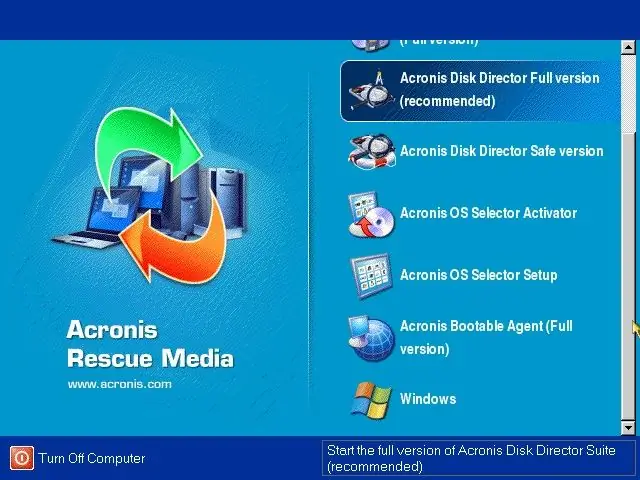
ضروري
- - الحاسوب؛
- - الأنترنيت؛
- - برنامج Acronis True Image.
تعليمات
الخطوة 1
قم بتنزيل البرنامج من الإنترنت. يمكن العثور عليها على الموقع الرسمي للشركة المصنعة www.acronis.ru. افتح Acronis True Image. من القائمة الرئيسية ، حدد Tools & Utilities ثم Bootable Media Creation. سيبدأ "معالج النسخ على قرص الاسترداد" ، والذي سيساعدك على إنشاء قرص الاسترداد
الخطوة 2
حدد الأدوات المساعدة التي سيتم وضعها على محرك الاسترداد. يدعم الإصدار الكامل من Acronis True Image Home 2011 العمل مع محركات أقراص فلاش وأجهزة USB الأخرى ويحتوي على بطاقة كمبيوتر مدمجة وبرامج تشغيل SCSI. وفقًا لذلك ، لا يحتوي الإصدار الآمن من البرنامج على برامج تشغيل. سيقوم Acronis System Report بإنشاء تقرير خطأ في النظام يمكنك حفظه في الوسائط. حدد المربعات التي تختارها.
الخطوه 3
حدد خيارات التمهيد لبرامج القرص الذي تم إنشاؤه. إذا حددت المربع بجوار "التشغيل تلقائيًا بعد" ، فسيتم تحميل البرنامج المحدد تلقائيًا بعد تشغيل الكمبيوتر. إذا لم يتم تحديد هذه المعلمة ، فستظهر قائمة التمهيد على الشاشة. والخيار يعود لك. في حالات مختلفة ، يستخدم المستخدمون خيارات تنزيل مختلفة لهذا البرنامج.
الخطوة 4
تحقق من نوع القرص الذي تقوم بتسجيله - قرص مضغوط أو قرص DVD أو USB. إذا قمت بتحديد صورة iso ، فسيقوم البرنامج بكتابة صورة لقرص الإنعاش إلى القرص الصلب. انقر على "متابعة" وامنح Acronis الوقت لإنهاء عمله. لديك الآن قرص استرداد النظام القابل للتمهيد. قم بتوقيعه بعلامة قرص ضوئي واحفظه في مكان آمن. من المفيد أيضًا أن يكون لديك مثل هذه الأقراص مع برامج مكافحة الفيروسات واختبارات الأجهزة.






